Kamera-Morph
Kennen Sie die Problematik, eine Kamerafahrt zu animieren, die nacheinander bestimmte interessante Punkte eines Projekts anfahren soll? Das kann man mühsam per Spline lösen, auf dem die Kamera entlangfährt oder elegant mit dem Kamera-Morph-Tag. Erstellen Sie einfach mehrere Kameras – die durchaus auch animiert sein können – für die Bereiche, die sie zeigen wollen und lassen Sie per Kamera-Morph-Tag automatisch eine separate Kamera erstellen, die zwischen diesen einzelnen Kameras (inkl. derer wichtigster Parameter wie z.B. Brennweite) animiert ("Morphen" = stufenlos verschiedene Zustände annehmen).
Das Kamera-Morph-Tag ist ebenfalls sehr gut dazu geeignet, mehrere, völlig verschiedene Kamerafahrten – oder bewegungen zu verschmelzen. So ist es beispielsweise überhaupt kein Problem, stufenlos von einer Motion-Kamera zu einer herkömmlich mit Keys animierten Kamera zu einer mit dem Vibrations-Tag ausgestatteten Kamera zu überblenden bzw. zu animieren.
So erstellen Sie eine morphende Kamera
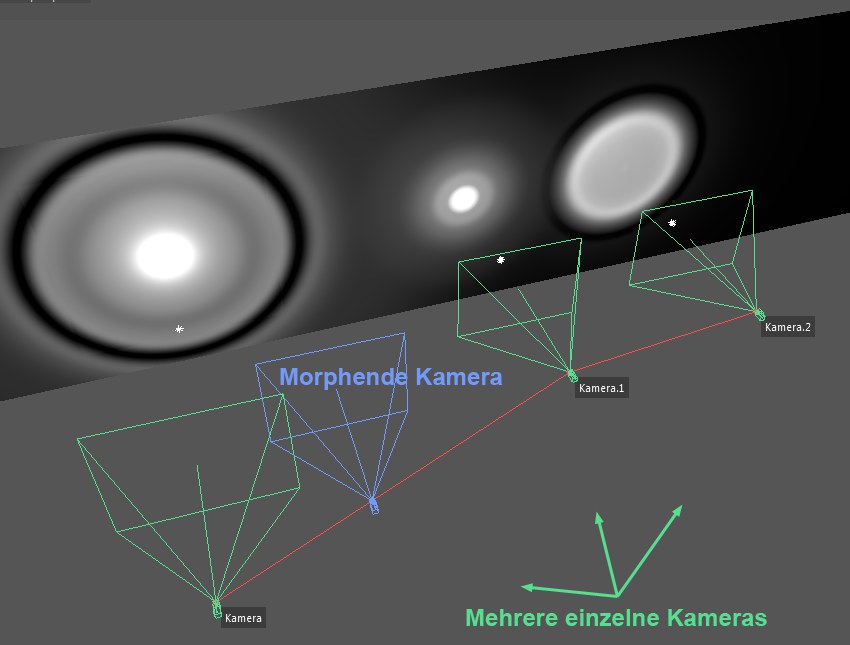
- Erstellen Sie zunächst einzelne Kameras für die verschiedenen unter die Lupe zu nehmenden Projektbereiche.
-
Selektieren Sie alle diese Kameras und rufen Sie den Befehl
 Kamera-Morph (Hauptmenü: Erzeugen/Kamera) auf.
Kamera-Morph (Hauptmenü: Erzeugen/Kamera) auf.
- Animieren Sie dann bei der neu erzeugten Kamera im Kamera-Morph-Tag den Parameter Überblenden. Fertig.
Mit diesem Befehl (dazu müssen mindestens 2 Kameras selektiert sein, zwischen denen eine neue erzeugte Kamera dann morpht) erzeugen Sie folgenden Kameraaufbau:

Die dabei erzeugte "Morph-Kamera" wird durch das oben beschriebene Kamera-Morph-Tag gesteuert.